![[Android豆知識] Google Play付費購買、退款…常見問題一次解惑!Step by Step輕鬆學! - 阿祥的網路筆記本 gpqa001](https://axiang.cc/wp-content/uploads/2015-07-25-120229-10.jpg)
先前的「Android豆知識」系列教學中,已經和大家介紹過如何在Google Play中,設定想要的付費方式,包括先前原本單一的「信用卡」,以及今年台灣新加入了「電信付款」,不過在設定好付款方式之後,到底該如何選購付費App,在付費下載App後,若是反悔了,是否可以退款?另外曾經買過的App,若是換了手機,還需要再付一次錢嗎?過去曾經下載過的應用程式是否有明細清單?該如何看?……這些有關於Google Play使用的各類型問題,將在這篇文章中,一次為大家解惑哦!
接下來就讓我們繼續看下去囉!
*備註:本文教學內容,部份需要先進行Google Play付費機制的設定,詳細教學請見此篇「用手機輕鬆設定Google Play付款方式,不只信用卡、也可以用電信帳單付款哦!」文章!
透過信用卡付費購買Google Play內容
![[Android豆知識] Google Play付費購買、退款…常見問題一次解惑!Step by Step輕鬆學! - 阿祥的網路筆記本 gpqa002](https://axiang.cc/wp-content/uploads/2014/q3/2015-07-25-120235-7.jpg)
圖:在Google Play中,找到想要購買的付費應用程式,點一 下「價格鈕」來進行購買,並在程式存取權的選單中,點選「接受」。
![[Android豆知識] Google Play付費購買、退款…常見問題一次解惑!Step by Step輕鬆學! - 阿祥的網路筆記本 gpqa003](https://axiang.cc/wp-content/uploads/2014/q3/2015-07-25-120241-62.jpg)
圖:接著會出現付款準備的對話框,請確認一下目前付款方式是否為信用卡(會顯示卡別-卡號末4碼),再確認價格無誤,點選「購買」。這時候Google Play會要求我們輸入Google帳號的密碼作為驗證,請輸入後按下「確認」。
![[Android豆知識] Google Play付費購買、退款…常見問題一次解惑!Step by Step輕鬆學! - 阿祥的網路筆記本 gpqa004](https://axiang.cc/wp-content/uploads/2014/q3/2015-07-25-120247-86.jpg)
圖:在Google Play初次使用登錄的信用卡付款時,會需要額外驗證信用卡的「CVC號碼」,也就是信用卡背面簽名區右方的3碼數字,驗証後之後再次付費購買就不會有這個程序(但若是Google Play更新、或是你登錄在Google Play中信用卡的資料有變動過,也可能會再需要驗證一次)。輸入完畢後,按下「驗證」。
![[Android豆知識] Google Play付費購買、退款…常見問題一次解惑!Step by Step輕鬆學! - 阿祥的網路筆記本 gpqa005](https://axiang.cc/wp-content/uploads/2014/q3/2015-07-25-120253-29.jpg)
圖:接著Google Play會秀出「付款成功」的訊息,同時也會詢問我們,未來在付費購買App時,驗證帳號的頻率,我們可以選擇「每次」都詢問,或是驗證一次後,「30分鐘」內可以不必再驗證。這裡阿祥會建議選擇「每次」,安全性較高。這個設定同樣也是只會在初次使用登錄付費機制時詢問,之後就不會再問了。
透過電信付款付費購買Google Play內容
![[Android豆知識] Google Play付費購買、退款…常見問題一次解惑!Step by Step輕鬆學! - 阿祥的網路筆記本 gpqa008](https://axiang.cc/wp-content/uploads/2014/q3/2015-07-25-120312-6.jpg)
圖:和上一段「信用卡」付費購買的程序相同,在點選付費App金額並確認權限後,在付款準備的對話框中,請點一下「價格」來展開付款方式的選單(若你的手機中登錄不只一個付款方式時,需要確認一下,若你只登錄電信付款,則無需做這個動作),在選單中選擇「付款方式」。
![[Android豆知識] Google Play付費購買、退款…常見問題一次解惑!Step by Step輕鬆學! - 阿祥的網路筆記本 gpqa009](https://axiang.cc/wp-content/uploads/2014/q3/2015-07-25-120318-36.jpg)
圖:選擇「透過我的 xx電信 帳戶付款(不同系統商,名稱會不同)」,接著回到付款準備對話框,點選「購買」。
![[Android豆知識] Google Play付費購買、退款…常見問題一次解惑!Step by Step輕鬆學! - 阿祥的網路筆記本 gpqa010](https://axiang.cc/wp-content/uploads/2014/q3/2015-07-25-120324-73.jpg)
圖:接著輸入Google帳號的密碼後,點選「確認」,在系統驗證後,即可完成下載。
![[Android豆知識] Google Play付費購買、退款…常見問題一次解惑!Step by Step輕鬆學! - 阿祥的網路筆記本 gpqa011](https://axiang.cc/wp-content/uploads/2014/q3/2015-07-25-120330-16.jpg)
圖:接著我們也會收到系統商的簡訊,確認此筆交易已成功,並詳列出消費金額。
購買付費App後,後悔了可以退款嗎?
在網路商店購買商品,消費者可以享受到7天的猶豫期,若是買到不合用的產品時,可以無條件退款,以保障消費者權限;在Google Play同樣也有這樣的機制,但因為App商品的特性與實體商品不同,因此在使用者付費下載後,可以有15分鐘的考慮時間,若是試用後覺得不符合預期,在15分鐘內都可以無條件退款,而且方法很簡單。
![[Android豆知識] Google Play付費購買、退款…常見問題一次解惑!Step by Step輕鬆學! - 阿祥的網路筆記本 gpqa006](https://axiang.cc/wp-content/uploads/2014/q3/2015-07-25-120259-22.jpg)
圖:在購買付費下載App後,若是想要退款,在15分鐘內我們可以回到這個App在Google Play的產品頁面,這時候可以看到畫面上多出一個「退款」的按鈕,請點一下。這時候系統會要求我們確認是否要申請退款,這時候請點選「是」。
![[Android豆知識] Google Play付費購買、退款…常見問題一次解惑!Step by Step輕鬆學! - 阿祥的網路筆記本 gpqa007](https://axiang.cc/wp-content/uploads/2014/q3/2015-07-25-120306-47.jpg)
圖:接下來Google Play會自動進行退款作業,並自動移除已安裝的應用程式,退款完成後,應用程式產品頁面上原本的「開啟」按鈕就會變回原本的「價格」按鈕了!
已經付費購買的App,在換手機後還需要再買一次嗎?
過去在電腦平台上的付費應用程式授權方式,多半以「綁定電腦系統」的方式來進行,也就是說,你購買單機授權的程式,就無法在其他電腦上安裝(或是無法同時裝在不同電腦),但在手機上卻不同,以Google Play來說,購買行為是「綁定」在Google帳號上,是認帳號不認機器,因此只要在不同的機器上登入同一個Google帳號,就可以同時安裝已購買的應用程式,不用擔心會需要重覆付費的問題。
![[Android豆知識] Google Play付費購買、退款…常見問題一次解惑!Step by Step輕鬆學! - 阿祥的網路筆記本 gpqa014](https://axiang.cc/wp-content/uploads/2014/q3/2015-07-25-120349-74.jpg)
圖:已經購買過的付費App,在使用同一個付款帳號瀏覽程式時,價格標示會直接變成「已購買」的標記,讓使用者在無需額外付費的情況下,再次下載至手機中使用。
先前下載過的App清單,看得到嗎?
![[Android豆知識] Google Play付費購買、退款…常見問題一次解惑!Step by Step輕鬆學! - 阿祥的網路筆記本 gpqa012](https://axiang.cc/wp-content/uploads/2014/q3/2015-07-25-120337-35.jpg)
圖:在Google Play主頁,點一下「左上角」的選單鈕(或是我們可以在Google Play瀏覽中透過「畫面左側向右滑」的方式來開啟選單),並在選單中點選「我的應用程式」。
![[Android豆知識] Google Play付費購買、退款…常見問題一次解惑!Step by Step輕鬆學! - 阿祥的網路筆記本 gpqa013](https://axiang.cc/wp-content/uploads/2014/q3/2015-07-25-120343-36.jpg)
圖:在「我的應用程式」中,預設的「已安裝」分頁會列出這支手機中已安裝的程式,若要進一步查看同一個Google帳號曾經安裝過的所有App,請點一下「全部」的分頁,即可列出詳細資料。
專為初學者寫的「Android豆知識」系列教學
- 用手機輕鬆設定Google Play付款方式,不只信用卡、也可以用電信帳單付款哦!
- Google Play自動更新好煩人?輕鬆設定掌握手動自主權!
- 應用程式太多讓儲存空間爆炸?輕鬆利用系統功能將App移至記憶卡吧!
- 用電腦逛Play商店更輕鬆!免滑手機「隔空安裝App」超省力!
- 沒辦法手動安裝App(APK)?三個地方確認一下就搞定!
- 擔心小孩下載到不適宜年齡的Google Play應用程式,該怎麼防範?
同類型教學文章:
Google Play付費App、遊戲、圖書輕鬆買!快速設定Google錢包~自己一手搞定!
台灣區「Play 電影」服務正式開張!用手機也能輕鬆線上租片、買片!
OpenVPN讓你手機免費爬牆,各國Google Play好康任你下載!
相關聯結:
歷史上的這一天,我還寫了…
- 外媒實測 Galaxy Z Fold7 比宣傳還薄?原因可能是這個! - 2025
- Logitech G 全新 G515 LIGHTSPEED TKL 與 G309 LIGHTSPEED 無線遊戲鍵鼠正式開賣 - 2024
- 微星攜手 CAPCOM 狂送新 Game 《異域龍潮》!購買指定電競顯示器直接拿兌換序號,數量有限先到者贏! - 2023
- moto X30 Pro 將於 8/2 正式發佈,跑分已在 Geekbench 上流出,並確認支援 125W 快充! - 2022
- 關注 2020 東奧,用 Google 與 YouTube 服務輕鬆即時掌握賽事動態! - 2021
- 小米 Mi Mix 4 關鍵規格曝光:雙螢幕、AI Super Zoom 相機會為帶來哪些黑科技震撼? - 2020
- Galaxy Note20 系列手機還沒來,官方桌布先安裝來嚐嚐鮮!五款不同顏色,你喜歡哪一個? - 2020
- [Mobile] 問題排除!三星可摺疊螢幕手機 Galaxy Fold 確認於 9 月上市! - 2019
- [Mobile] 爆料大神 evleaks 出招了!Galaxy Note9 黑、藍、棕三色清晰外觀全曝光! - 2018
- [Mobile] Motorola 在台灣推出全新Moto Z2 Play!承襲模組化配件特色,而且更輕薄、效能更佳! - 2017










![[Line] 對話記錄終於可以備份囉!Line iOS版本教你直接備份對話到iCloud了! - 阿祥的網路筆記本 [Line] 對話記錄終於可以備份囉!Line iOS版本教你直接備份對話到iCloud了! - 阿祥的網路筆記本](https://axiang.cc/wp-content/uploads/2020-08-09-180833-16.jpg)
![[Mobile] 三星在台灣推出前置雙鏡頭美拍奇機:Galaxy A8(2018)| A8+(2018)!預計 1/15 全面開賣! - 阿祥的網路筆記本 [Mobile] 三星在台灣推出前置雙鏡頭美拍奇機:Galaxy A8(2018)| A8+(2018)!預計 1/15 全面開賣! - 阿祥的網路筆記本](https://axiang.cc/wp-content/uploads/thumb_20200809182116_65.jpg)
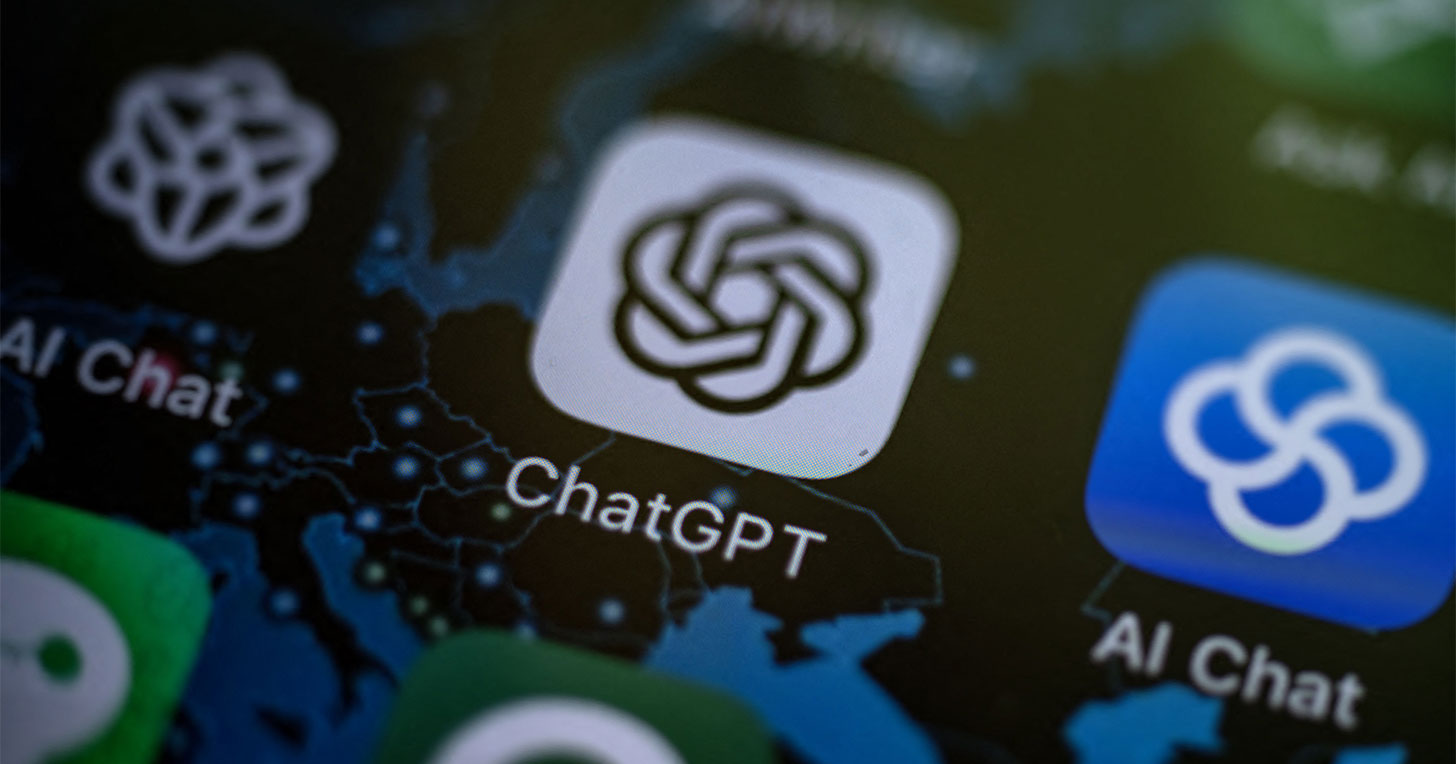

11 留言
兔子
2018 年 09 月 16 日 於 11:15:35電信帳單退款後還會收錢?
阿祥
2018 年 09 月 27 日 於 22:11:38不太確定你的問是?
黃朝暉
2018 年 07 月 26 日 於 14:34:22請問一下您是指同一個帳號可以無限同時存在於任何Android裝置上嗎?那全世界的人購買付費遊戲時只要其中一個人付款大家皆可用,這樣play商店賺毛啊?
阿祥
2018 年 07 月 28 日 於 23:07:29但正常來說,不會有人這麼做啊,你自己的帳號會分給其他人用嗎?自己的親友可能可以,但數量應該在可接受的範圍內。
Google Play「伺服器錯誤」連不上怎麼辦?6招教你DIY排除問題! | 阿祥的網路筆記本
2016 年 01 月 19 日 於 16:26:02[…] Google Play付費購買、退款…常見問題一次解惑!Step by Step輕鬆學! […]
手機之間檔案分享,藍牙無線傳送簡單又便利! | 阿祥的網路筆記本
2015 年 10 月 27 日 於 09:27:39[…] Google Play付費購買、退款…常見問題一次解惑!Step by Step輕鬆學! […]
Android手機接電腦沒反應?教你快速排解問題! | 阿祥的網路筆記本
2015 年 10 月 17 日 於 01:57:57[…] Google Play付費購買、退款…常見問題一次解惑!Step by Step輕鬆學! […]
該什麼時候充電…才能長保手機電池健康? | 阿祥的網路筆記本
2015 年 10 月 13 日 於 21:06:26[…] Google Play付費購買、退款…常見問題一次解惑!Step by Step輕鬆學! […]
除了中文、英文…如何在Android手機新增其他語言的輸入法? | 阿祥的網路筆記本
2015 年 09 月 16 日 於 03:45:36[…] Google Play付費購買、退款…常見問題一次解惑!Step by Step輕鬆學! […]
怕麻煩!到底該如何快速移除Android手機中的App? | 阿祥的網路筆記本
2015 年 08 月 24 日 於 20:33:53[…] Google Play付費購買、退款…常見問題一次解惑!Step by Step輕鬆學! […]
3G / 4G網路收訊不好?試著連上電信系統的免費Wi-Fi吧! | 阿祥的網路筆記本
2015 年 08 月 23 日 於 03:43:50[…] Google Play付費購買、退款…常見問題一次解惑!Step by Step輕鬆學! […]